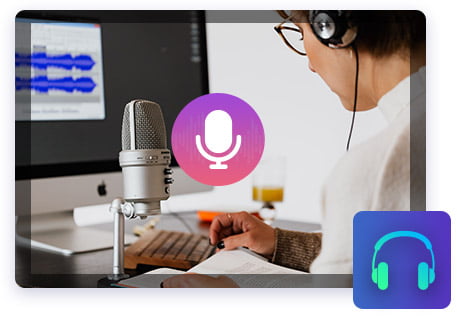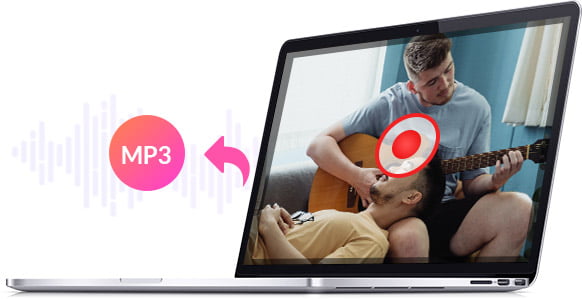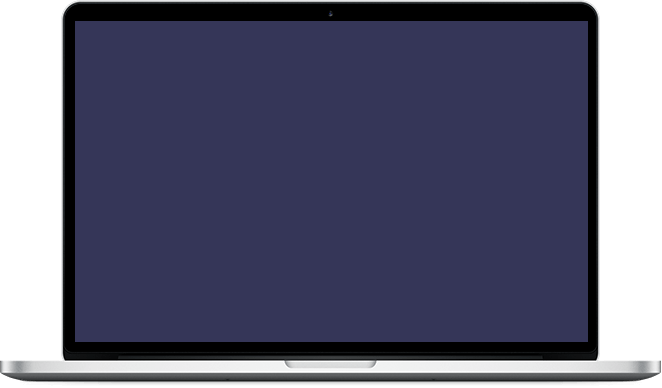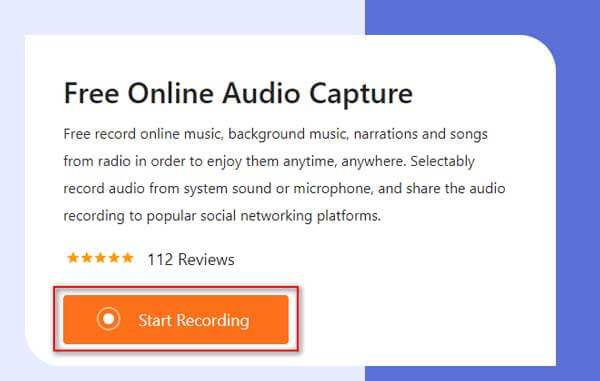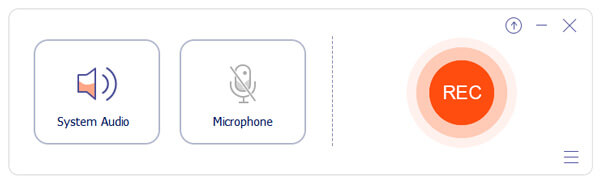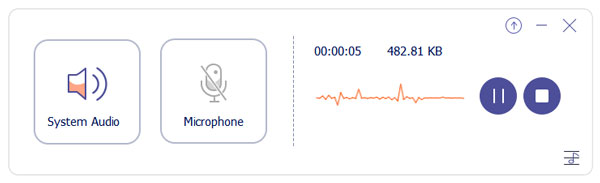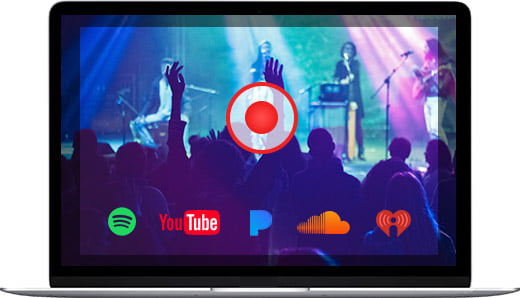
Tallenna musiikkia suosituilta musiikkialustoilta
4Videosoft Free Audio Capture voi täyttää kaikki musiikin nauttimisen vaatimukset. Se tarjoaa yksinkertaisen tavan tallentaa itse tehtyä musiikkia helposti. Lisäksi tämä verkkopohjainen alusta ei vaadi asennusta tai rekisteröitymistä. Voit helposti tallentaa musiikkia Windowsista ja Macista. Tulostuslaatu on korkea ja voit nauttia siitä kannettavilla laitteillasi.
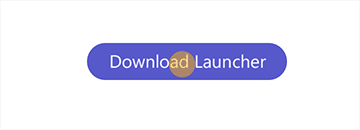
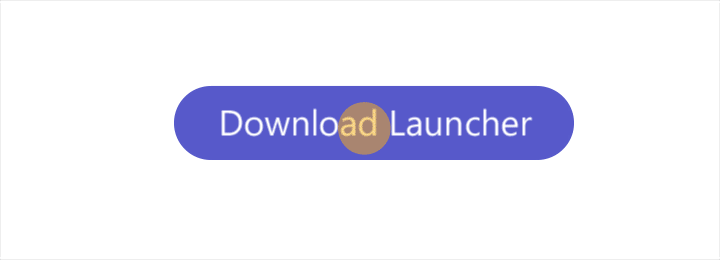
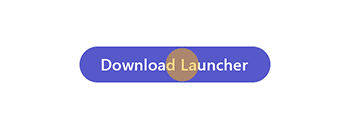
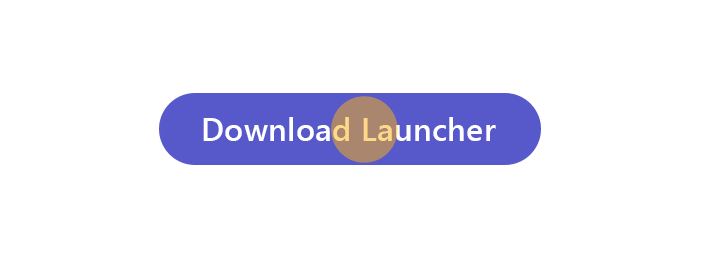
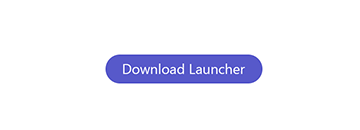
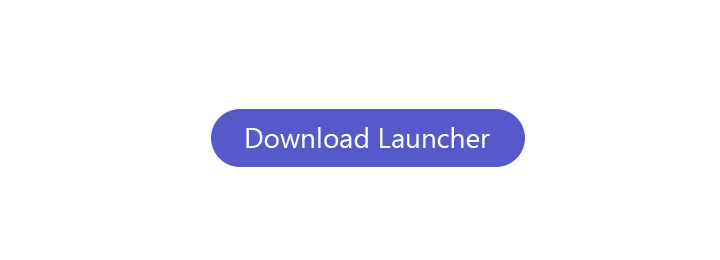


 112 Arviot
112 Arviot